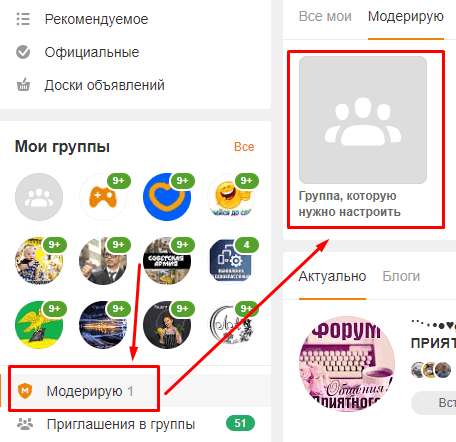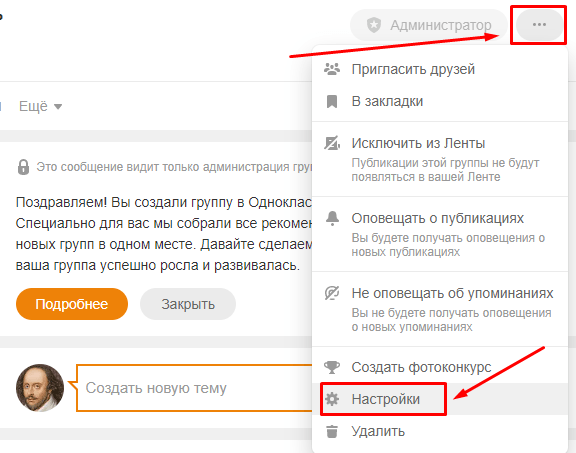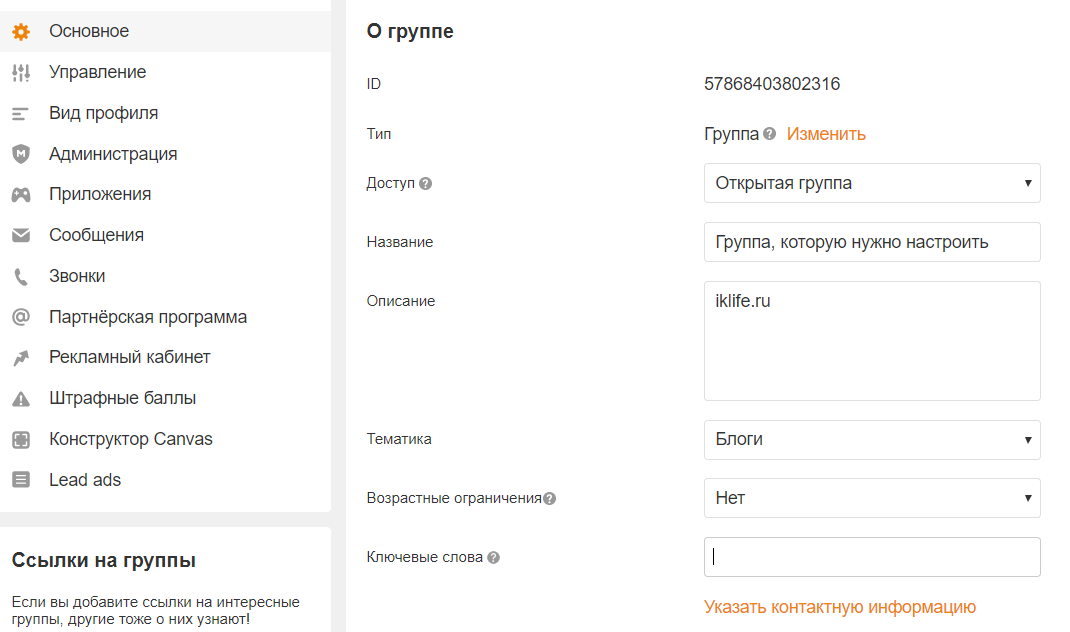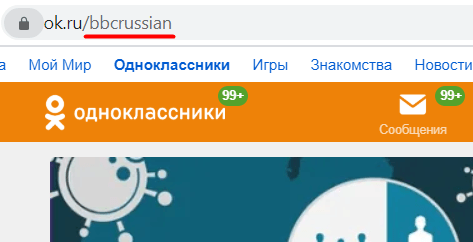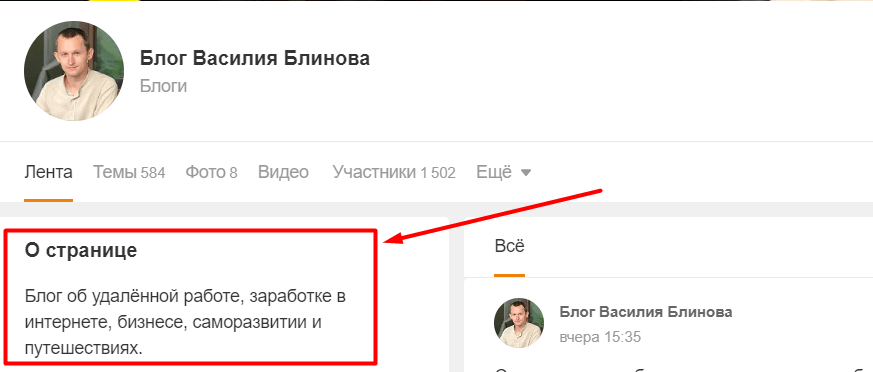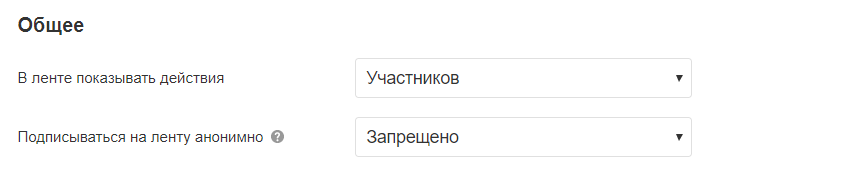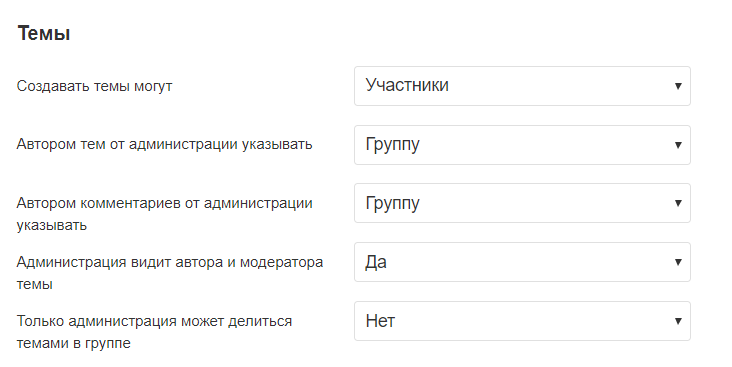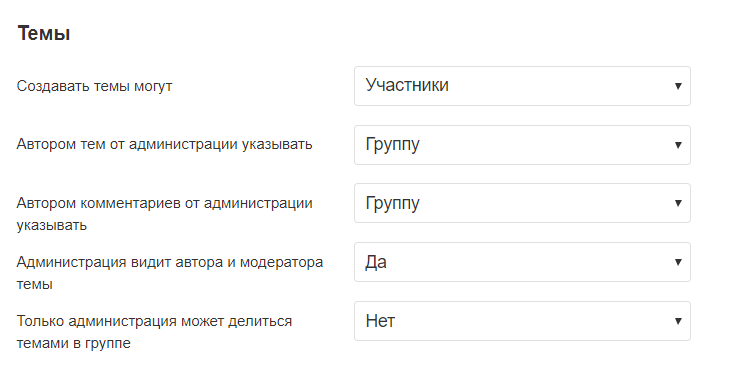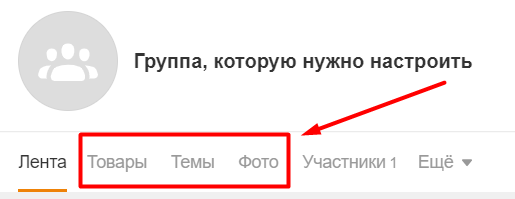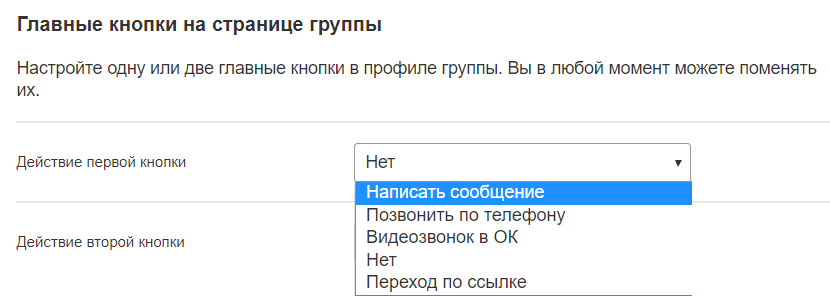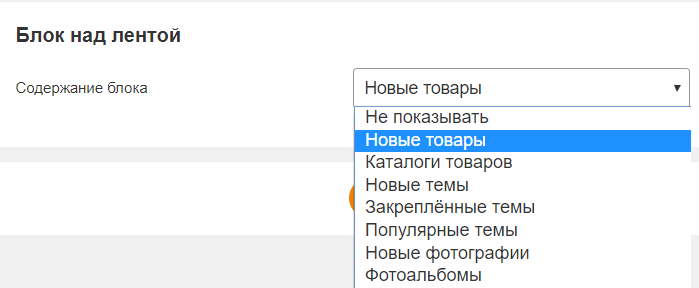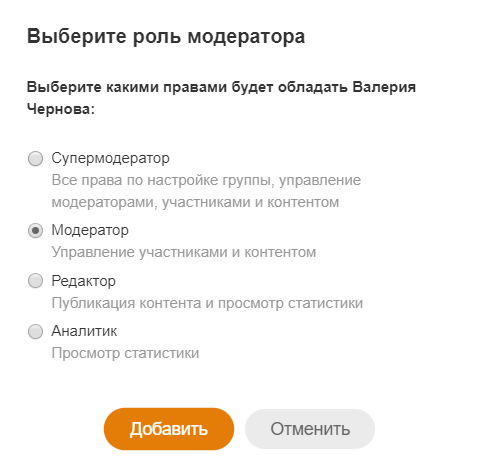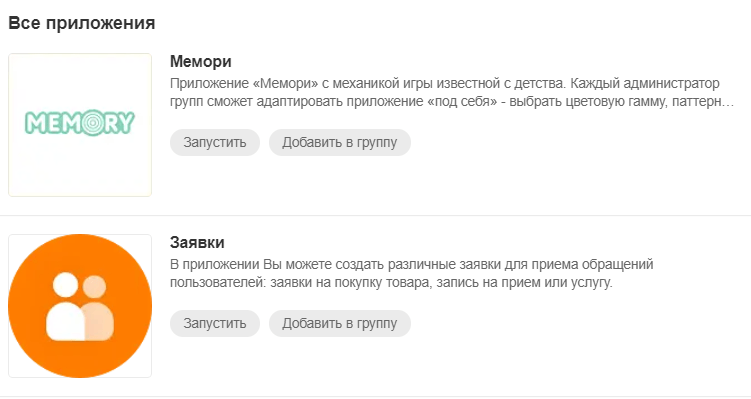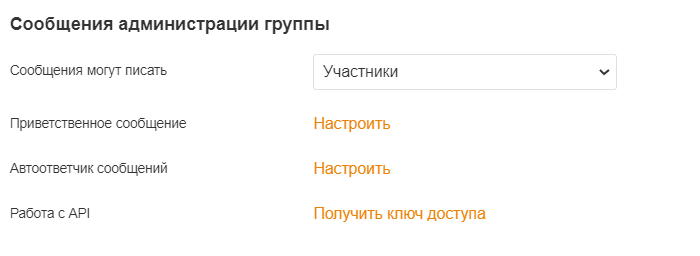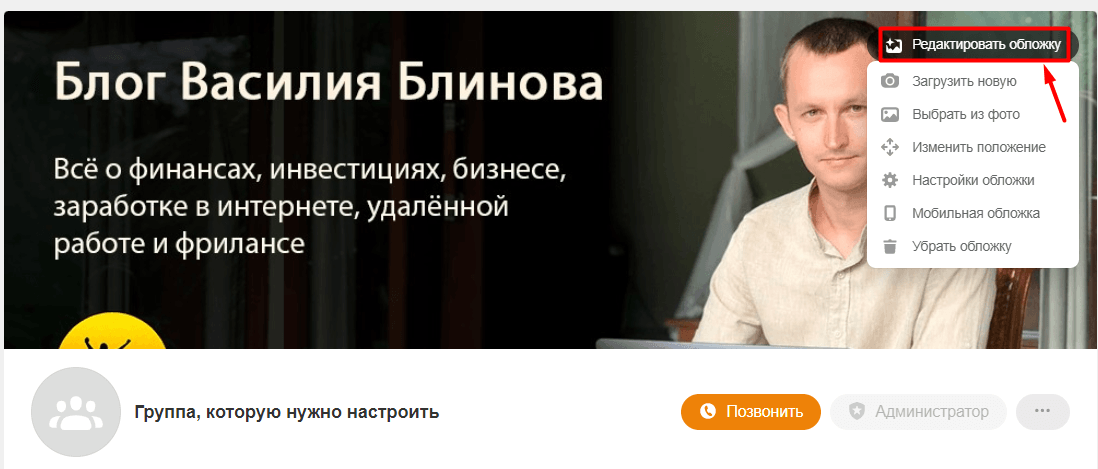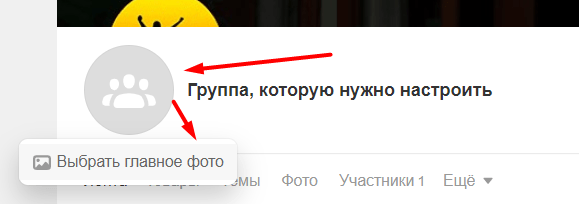Как сделать тег в одноклассниках
Как правильно настроить и оформить группу в Одноклассниках для ее эффективного продвижения
Сегодня мы с вами разберемся, как настроить группу в Одноклассниках. Я детально расскажу о назначении каждой опции и дам некоторые рекомендации, которые в будущем упростят развитие сообщества и привлечение подписчиков.
Вся информация в статье подразумевает, что группа в Одноклассниках уже создана. Если вы этого еще не сделали, то вот вам детальная инструкция. Создавайте свою первую группу и возвращайтесь, чтобы ее настроить с нуля.
Как попасть в настройки группы
Откройте список групп, на которые вы подписаны. Среди них будет созданное вами сообщество. Чтобы долго не искать, можно перейти во вкладку “Модерирую”. Там находятся все площадки, которые вы создали или в которых вы являетесь модератором. Откройте нужное сообщество.
Щелкните на кнопку в виде многоточия, чтобы вызвать меню возможных действий, и выберите пункт “Настройки”. Вот мы и добрались к цели.
Основные настройки
Вот как выглядит страница настроек группы в Одноклассниках. В левой части окна находится меню навигации по разделам. А в правой части можно увидеть уже настраиваемые опции из раздела, который вы выберете.
Каждый раз, когда вы будете заходить в настройки сообщества, первым делом будете попадать в раздел “Основное”. С него и начнем наш разбор.
ID закрепляется раз и навсегда. Вы никак не сможете его изменить. Когда наберется больше 30 подписчиков, появится возможность изменить адрес группы и сделать ссылку такой, какой захотите. Вы сможете скрыть идентификатор, заменив его запоминающимся названием на латинице. При этом ID останется такой же, просто будет скрыт от пользователей.
Тип. Сообщества могут быть всего 2 типов:
Основное отличие между ними в том, что в паблике нельзя сделать закрытый доступ – он всегда открыт для всех желающих. Плюс к этому пользователи не могут публиковать свои темы на публичных страницах.
Доступ. Публичную страницу невозможно сделать закрытой. Как минимум потому что это противоречит ее названию. Так что настроить доступ можно только в группе. Всего существует 3 варианта этого параметра:
Для быстрой раскрутки лучше всего выбирать открытый тип. Тогда вы будете попадать в рекомендации, что позволит бесплатно привлечь подписчиков.
Название. Тут думаю все понятно. Название – это имя вашей площадки. Если у вас уже есть какой-то бренд или компания, то и название у вас уже есть. Если же вы создаете свою первую площадку, то нужно будет воспользоваться сервисом Яндекс.Вордстат и своей фантазией. Так вы найдете компромисс между оригинальностью и темами, которые люди чаще всего ищут в интернете.
Описание. Это информация, которую будут видеть посетители, когда зайдут к вам “в гости”. В идеале описание должно дать человеку понимание, о чем ваша группа, и заинтересовать его, чтобы он продолжил знакомство с публикациями и в итоге подписался. Вот так это будет выглядеть в готовом виде:
Тематика. Заранее продумайте, о чем вы будете писать и что будете публиковать в группе. В соответствии с вашими будущими публикациями выберите максимально близкую тематику. Очень важно выбрать соответствующую тематику, чтобы в будущем попасть в рекомендации нужной целевой аудитории.
Возрастные ограничения. Если вы планируете публиковать контент из разряда 18+, то обязательно нужно указать соответствующую маркировку. Иначе есть шанс получить некоторые ограничения или даже блокировку.
Ключевые слова. Очень важный параметр. Здесь нужно указать слова или словосочетания, которые характеризуют вашу группу и по которым ее могут найти пользователи. Например, для юмористической группы это могут быть слова:
Указывать ключевые слова нужно через запятую. Их не может быть больше 7. При подборе советую пользоваться сервисом Яндекс.Wordstat или его аналогами.
Контактная информация. Под спойлером “Указать контактную информацию” находятся поля:
Если вы создаете бизнес-страницу, то эти поля обязательно нужно заполнить. Особенно если ваш бизнес ориентирован на какой-то конкретный город.
Управление и разрешения
От настройки параметров раздела “Управление” зависит дальнейший вектор развития вашего сообщества. Здесь настраиваются разрешения для участников и гостей, а также подключаются и убираются некоторые разделы. Давайте подробно разберем все блоки настроек.
Общее. В этом блоке всего 2 пункта:
Участники. Вы можете скрыть подписчиков вашего сообщества. Для этого установите режим “Скрывать” в пункте “Список участников”. В таком случае только администраторы смогут просматривать участников группы. Обычные пользователи смогут узнать только общее количество подписчиков и видеть своих друзей, которые подписались на сообщество.
Комментарии. В этом блоке вы можете указать, кто может оставлять комментарии, разрешить или запретить оставлять ссылки в обсуждениях, скрыть нецензурную лексику и разрешить оставлять комментарии от имени других групп.
Дам пару рекомендаций. Во-первых, запретите гостям оставлять комментарии. Такой шаг будет стимулировать рост подписчиков, ведь чтобы прокомментировать интересный пост, необходимо будет подписаться. Во-вторых, запретите размещать ссылки и писать от имени других сообществ – так вы убережете себя от лишнего спама. Нецензурная лексика – на ваше усмотрение.
Темы. Здесь целых 5 пунктов, но из них для нас представляют интерес только 2:
Остальные пункты позволяют решить, от имени группы или от имени вашей личной страницы будут публиковаться новые темы. По умолчанию все публикуется от имени сообщества. Лучше так и оставить.
Фото, Видео и Товары. Имеют 3 идентичные опции:
Все подключенные разделы отображаются в меню сообщества.
Если хотите из сообщества создать полноценный магазин и продавать через Одноклассники, то блок “Товары” обязательно оставьте включенным. Чтобы добавить товар, зайдите в этот раздел и нажмите на кнопку “Разместить товар”.
Вид профиля
В этой вкладке не так много параметров, как хотелось бы, – всего 2 блока и 3 опции.
Главные кнопки на странице группы. Есть возможность разместить 1 или 2 кнопки в вашем сообществе. На каждую из них можно назначить одно из четырех возможных действий:
Блок над лентой. Здесь можно выбрать 1 из 7 блоков, который будет располагаться выше ленты.
Администрация
На этой вкладке находится все, что связано с пользователями, которые управляют сообществом. Здесь можно спрятать администрацию от пользователей. Тогда никто из руководства не будет отображаться в списке участников группы.
Также на этой вкладке можно назначать это самое руководство. Администратором может быть только один человек. Изначально это пользователь, который создал сообщество. Администратор может назначать себе помощников. Для этого нужно нажать кнопку “Добавить модераторов” и выбрать нужного человека из списка подписчиков.
Помощникам можно назначать одну роль из четырех возможных. Эти роли и их права вы можете увидеть на скриншоте ниже.
Имеется возможность передать модератору права администратора. Но учитывайте, что при этом вы сами перестанете быть администратором и получите роль модератора. После чего вас и вовсе могут исключить из руководства.
Полезные приложения
На этой вкладке вы можете найти разработки, которые помогут в управлении и развитии сообщества. Здесь можно найти сервис для сокращения ссылок, инструменты для создания тестов и организации рассылок и много чего еще. Обязательно посетите этот раздел и ознакомьтесь с приложениями. Некоторые из них серьезно облегчат вам жизнь.
Если вы не нашли подходящего инструмента, то можете самостоятельно заняться его разработкой. Ссылка на всю необходимую техническую документацию для разработчиков находится в конце страницы с приложениями.
Настройка сообщений и звонков
Следующие два раздела: “Сообщения” и “Звонки”. Они предназначены для настройки и налаживания связи с подписчиками. Для бизнес-страниц обязательно нужно разрешить участникам отправлять сообщения и звонить администраторам группы.
Настроить сообщения очень просто. Для начала выберите, кто может писать сообщения:
После этого создайте приветствие. Это обращение, которое будет показано человеку, когда тот нажмет кнопку “Написать сообщение”. В тексте можно использовать команду %%username%%. В обращении она будет изменена на имя человека, который вам пишет.
Партнерская программа
Этот раздел предназначен для администраторов, которые хотят монетизировать свои площадки и уже собрали более 100 000 подписчиков. По теме заработка в Одноклассниках на iklife.ru уже есть подробная статья с пошаговой инструкцией. Переходите, читайте, зарабатывайте.
Рекламный кабинет и другие настройки для продвижения группы
Оставшиеся настройки будут малополезны на первых этапах ведения сообщества. А если откровенно, то и в будущем вы вряд ли будете что-то из этого использовать (за исключением рекламного кабинета). Так что пройдемся по ним очень поверхностно.
Рекламный кабинет. Это инструмент для создания рекламной кампании для привлечения аудитории на вашу площадку. Его я уже подробно разобрал в статье про рекламу в Одноклассниках. Обязательно прочитайте после того, как закончите с настройками.
Штрафные баллы. Если в сообществе будут замечены нарушения правил размещения группового контента, то к нему будут применены санкции в виде блокировки попадания публикаций в ленты пользователей. Чем больше штрафных баллов, тем длительнее будут ограничения.
Конструктор Canvas. Это интерактивный вид промопоста, предназначенный для мобильной ленты Одноклассников.
Конструктор Lead Ads. Это еще один вид рекламного объявления. После нажатия на него человек попадает на форму сбора заявок, которую вы предварительно создадите в конструкторе.
Ссылки на группы. В этом разделе можно ссылаться на другие ваши проекты в Одноклассниках, на площадки ваших партнеров или просто на интересные сообщества, которыми вы хотите поделиться с подписчиками.
Как оформить группу
С настройками мы закончили. Теперь можно заняться оформлением.
Обложка. Пример того, как она выглядит, вы можете увидеть на скриншоте ниже. Нажмите кнопку “Редактировать обложку” для вызова меню. Выберите “Загрузить новую”, чтобы добавить картинку с вашего компьютера. Чтобы использовать фотографию, которую вы ранее уже загрузили в альбом, нажмите “Выбрать из фото”.
В качестве обложки можно использовать до 10 изображений в форматах JPG и PNG. Наиболее подходящий размер – 1 944 x 600. Для мобильных пользователей можно загрузить отдельную обложку. Для нее лучше использовать изображения 1 024 x 768.
Главное фото. Это точно та же аватарка, которую вы уже не раз добавляли в личный аккаунт в Одноклассниках. Загружается она аналогично – наведите курсор на место, предназначенное для аватарки, и кликните на кнопку “Выбрать главное фото”. После этого выберите изображение на вашем компьютере.
Заключение
Вот мы и закончили с настройками группы в Одноклассниках. Но это только один шаг на вашем пути администратора. Теперь нужно заняться раскруткой и привлечением подписчиков. Держите очень крутую статью по этой теме. Желаю удачи в развитии ваших проектов!
Сколько хештегов можно ставить в одноклассниках. Что такое хештеги, для чего они нужны и как ими пользоваться? Как сделать, поставить хэштег в Контакте, Инстаграм, Фейсбуке, Твиттере, Одноклассниках? Как правильно писать хештеги: правила написания, пример
Что такое хэштеги?
Как появились хэштеги?
В 2009 году в сети Twitter начали активно использовать хэштеги. В 2010-м они в основном предназначались для выделения популярных трендов и новостей в мире СМИ. Хотя разработчики Twitter выступали против, однако хэштеги распространились в Facebook, Instagram, Youtube, Google+, Pinterest, ВКонтакте и др.
Правила написания хэштегов
Язык написания
Различные символы
Забудьте о пробелах
Сочетайте слова
Как сделать два хэштега?
Хэштеги в Твиттере
Хэштеги в Instagram
Хэштеги и Вконтакте
Хэштеги в Facebook
Хэштеги в Google+
Где еще популярны хэштеги
Сразу для затравочки — вот примерно так выглядит связка: правильные и релевантные хэштеги + интересный вашей ЦА контент:
Пример работы с хэштегами ВК в моем паблике
Начнем с того, для чего нужны хэштеги и зачем их ставят. Я выделил 5 причин:
Я не стал писать о том, что существуют боты, которые мониторят специальные метки и ставят лайки, подписываются, оставляют комментарии и т.д. потому, как пользы от такого не много. Но для видимости активности вполне этим можно пользоваться 😉
Как ставить хэштеги?
Очень актуальный хэштег в наше время!
Вы можете ставить хэштеги как в контексте поста, так и после/перед ним (да даже в описании фото), это уже тонкости каждой конкретной соц. сети и ниже я дам несколько советов, как лучше делать.
Обобщим правильное написание:
Тонкости работы в отдельных соц. сетях
Как я и говорил, есть особенности использования меток в отдельных социальных сетях, я кратко пробегусь по ним.
Хэштеги в Twitter
Это родина хэштегов, т.к. пришли они в соц. сети именно из твиттера, как удобный кластеризатор твитов. Использование хэштегов сильно увеличивает охват заметки. Рекомендую использовать не более 2-3 хэштегов. 1-2 в контексте, остальные после твита. Не спамьте! Эффект ухудшается в разы, если люди посчитают вашу заметку спамной.
Для поиска нужных хэштегов пользуйтесь: http://hashtagify.me/ и не забывайте о трендах, которые видны слева.
Ранжирование идет в соответствии с выбранной группой: Популярные, Последние, Люди, Фотографии, Видеозаписи. Попадать лучше всего в популярные.
Хэштеги Вконтакте и Facebook
Команда Вконтакте пошла дальше и усовершенствовала алгоритм структуризации. Хэштеги вконтакте не только группируют посты, но и могут структурировать посты внутри конкретного сообщества (аля теги в блогах). Пример: #[email protected]_romanus, выведет все посты с тегом «SEO» именно в моем сообществе Вконтакте.
К хэштегам здесь не привыкли и считают их чем-то «чужеродным», в отличии от твиттера или инстаграмма. Потому 1-3 метки в посте (в контексте или после) и 5-7 вставляйте в описание фото или видео, которое идет к посту. В общей сложности не рекомендую превышать 10 меток.
Ранжируются в хронологическом порядке (или «сначала интересные» Вконтакте).
Сервиса по поиску хэштегов и их охвата я не нашел, пользуюсь небольшим лайфхаком: выбираю слова-маркеры (однословники и 2-словники) и паршу все посты по ним, потом отделяю только хэштеги и подсчитываю количество упоминаний в этом списке. После дополнительно паршу количество постов по каждому уникальному тегу, далее всё это в эксель и смотрю популярные варианты. Вроде работает 🙂
Хэштеги в одноклассниках
Всё тоже самое, что и у «больших братьев», но там есть подсказки. Когда вводите хэштег — одноклассники подсказывают вам популярные варианты. Аля Т9 на смартфоне 🙂
Хэштеги Instagram
Здесь хэштеги — основной контент, т.к. это 90% информации у каждой записи. 🙂
Внимательно прочитайте свой хэштег и постигайте дзен 🙂
Смотреть видео о хэштегах
Частые вопросы о хэштегах
Приветствую читателей блога!
Как объединить сообщения, посты, твиты, комментарии в одну тематическую группу? Ни чего сложного друзья, для этого существуют #хештеги. Опубликованный хещтег, является ссылкой, которая группирует материал по одной теме. Простой пример с блогом Ворд Пресс: метки объединяют статьи на одну тему. Если кликните на одну из них, то откроется весь материал опубликованные ранее на блоге по этой теме. Тоже самое происходит и с социальными сетями, просто вставьте хештег в пост, твит или комментарий.
Хештеги
23 августа 2007, Крис Мессина, впервые использовал значок # в Твиттере, с тех пор его принято считать, «отцом» хештегов в социальных сетях. С июля 2009 года, Твиттер начинает связывать гиперссылками все хештеги, поиск по ним становится проще и быстрее. Теперь не обязательно иметь друзей пишущих на определенную тематику, все твиты на интересующую тему, сгруппированы значком #.
Как делать хештеги
Добавьте перед словом # (решётку в английской раскладке клавиатуры). Слово предшествующее # станет хештегом. Если раньше использовались только слова на английском языке, то сейчас в ход идут хештеги на любом языке, в том числе и русском. Главное условие, что бы данный тег заработал — его должны вставить как можно больше людей в соц.сетях в одинаковом формате (написании).
Правильно пиштся хештег таким образом:
Если продвигаем тренд состоящий не из одного слова, то следует его писать слитно, либо через нижнее подчёркивание #Виртуальная_Страна_Дария,
Для чего нужны хештеги
Используется данный инструмент, во многих случаях. Если компания уже бренд, то по # можно легко найти всю информацию о ней. Очень удобно продвигать не только бренд, но и скажем компанию, которая только выходит на рынок или отдельно взятый продукт, услугу, выражение.
Известные люди, которых часто упоминают и комментируют, так же используют # для «брендирования» своего имени.
Где используют хештеги
Конечно их значительно больше, перечислил лишь наиболее популярные в СНГ.
Вставлять hashtag разумно в описании видео ролика и в комментарии к нему. Это касается видео хостинга YouTube.
В микро-сообщении Твиттера стоит вставить символ # перед нужным словом.
Размещая интересное фото или ролик в Инстаргам, так же добавьте в описание желаемый или уже популярный хештег.
В социалках Фейсбук и Вконтакте практически всё то же самое, в описании, в комментарии, либо в названии поста.
Как делать хештеги и для чего они собственно нужны?
С тех пор как объем информации в сети начал лавинообразное увеличение у пользователей возникла проблема поиска по заданным критериям, как правило, это тематика. В этот период появляется понятие «тэг» (в других случаях ее называют «метка» или «ключ»), прообраз хэштега.
Технически тэг представляет собой слово или фразу, наиболее точно характеризующую текст, под которым он ставится.
Тэг – это ключевой запрос (фраза, слово) по которой пользователи должны находить отмеченный им материал. Под одной и той же публикацией может быть размещено несколько подобных меток.
Позже, с развитием социальных сетей к тегу добавилась приставка и он превратился в хэштег, не утратив своего значения. Хэш – это символ решетки «#» (от английского hash). Данная приставка означает, что перед ключевым словом стоит знак решетки – ничего больше.
Для чего нужен символ решетки
Все просто. Когда речь идет об оформлении страниц сайта и указании меток для поисковых систем в коде есть специальные разделы, где ставятся теги. Эти теги невидимы пользователю, но их видят поисковые системы. Аналогично действует система меток в Youtube и некоторых других сервисах – там есть специальные поля для указания ключевых слов, характеризующих контент.
Но есть сервисы с простым интерфейсом, где ничего лишнего не предусмотрено. В них имеется только одно общее поле для ввода информации – это инстаграм, твиттер, вконтакте и другие, как правило, социальные сети и мессенджеры. Для того, чтобы добавить теги при размещении материалов в этих системах, основной контент отделяется от меток значком «#». Точнее, перед каждой меткой ставится решетка, а основной текст ничем не выделяется.
Хэштег – это слово или фраза, характеризующая текст, изображение или видео под которым он стоит, с подставленным перед ней символом решетки “#”.
Пример использования хэштегов:
Впервые систему поиска, использующую хэштеги применили разработчики сервиса микроблогов Twitter, когда столкнулись с лавинообразным ростом числа пользователей и их проблемами при поиске близких по духу собеседников. После этого текст с решеткой начал распространяться по сети, проникая в другие социальные сети.
Для чего нужен хэштег и как он работает
Единственное предназначение хештега – поиск информации. Если вы ставите хэштег под фотографией в Инстаграме или сообщением в Твиттере, сервис автоматически понимает их содержание и в дальнейшем, когда кто-то из пользователей этой сети указывает в поиске соответствующее слово, ваша картинка будет предложена ему в качестве одного из вариантов.
Хэштег – это инструмент продвижения материалов через поиск в социальных сетях.
Пример поиска по хэштегу в Инстаграм:
Если вы ведете свои аккаунты не только для друзей и родственников и хотите, чтобы они набирали популярность, необходимо ставить метки под каждой своей публикацией.
Для любого предпринимателя, развивающего своей бизнес через сеть интернет с использованием социальных сервисов использование хэштегов обязательно, но есть от них польза и обычным пользователям, ничего не продвигающим.
Теги дают нам возможность быстро находить интересующие материалы через поиск. Вводим запрос и получаем полный список материалов по нужной теме, опубликованных в данной социальной сети.
Кроме того, продуманно проставляя метки под своими публикациями вы можете в будущем легко сортировать материалы по объединяющим их хэштегам.
Как сделать хэштег правильно
В общем и целом с хэштегами мы разобрались, но как их использовать правильно, чтобы была реальная польза. Я приведу несколько правил, среди которых будут и технические и организационные.
1. Как написать хэштег
Запомните, что знак решетки и слова тега пишутся слитно и без пробелов. Отдельные хэштеги разделяются пробелом.
Если ключевая фраза велика (много слов), то можно отделить в ней слова знаком подчеркивания, вот так:
Варианты написания хэштега без разделителей и с подчеркиванием воспринимаются поиском как одно и то же.
2. Какие слова использовать
На многих сайтах вы можете найти списки популярных хэштегов, но использовать их можно только в том случае, если они подходят для ваших материалов. Ставить фотографию трактора и подписывать к нему #любовь, как минимум, странно. Используйте теги подходящие для вашей публикации, если метки будут не релевантны, пользы никакой не будет.
Частотность в разных тематиках отличается на порядки, но, в любом случае, выбирайте хэштеги вашей категории со средним уровнем популярности. В слишком популярных ваша публикация затеряется, а редкие хэштеги не приведут посетителей. По длине оптимально использовать фразы из 2-3 слов.
По значению хештеги можно разделить на 3 группы:
Событийно-новостные слова популярны в какой-то промежуток времени и имеют скачкообразный сильный спрос, который со временем стихает. Прошедший недавно праздник 9 мая вывел на пик популярности запрос #9мая. Для получения максимального трафика по таким хэштегам надо ловить момент. Рост некоторых подобных сетевых трендов можно предугадать.
Брэндовые запросы связаны с раскрученными компаниями или торговыми марками. В некоторых случаях вы можете использовать известные имена для продвижения своих материалов. Но, чаще всего конкуренция в таких запросах велика и ваши публикации будет теряться в потоках информации. Лучше всего работать над созданием собственного брэнда и продвижением хэштегов, связанных с ним.
Информационные хэштеги являются наиболее стабильным источником привлечения трафика, так как став однажды популярными долгое время имеют стабильный спрос. Примером такого хэштега может быть #чтотакоехэштег. Люди будут интересоваться этой темой до тех пор, пока в нашей жизни будут использоваться хэштеги или пока все не узнают об этом термине.
3. Сколько хэштегов ставить
В Инстаграм можно добавить до 30 хэштегов, а Twitter ограничен общей длиной сообщения в 140 символов. Другие социальные сети не имеют ограничений. Но ориентироваться стоит не на техническую возможность, а на оптимальное описание публикации.
В большинстве случаев 3-5 хэштегов достаточно, чтобы охарактеризовать контент. Высасывать из пальца лишние не стоит.
4. Как лучше оформить хештеги
Ставить хэштеги можно в любом месте публикации (если речь идет о текстовом сообщении), хоть в начале, хоть в середине, хоть в конце. Но при оформлении смотрите на внешний вид и читабельность материала. Лучше всего перечислять метки в самом конце, так как врезки внутри фраз могут затруднить их восприятие.
При публикации медийного контента (картинки, видео) рекомендуется делать для него краткое текстовой описание и уже после него ставить хэштеги.
5. Какой алфавит использовать
В настоящее время все сети, включая инстаграм, твиттер, вконтакте, понимают как латиницу, так и кириллицу. Используйте тот алфавит, который удобен вам и вашим читателям и подписчикам, любой хэштег будет понят и принят.
На этом все, сегодня в вашем словаре появилось новое слово и можете брать его на вооружения и извлекать пользу от применения хэштегов в своей онлайн деятельности.